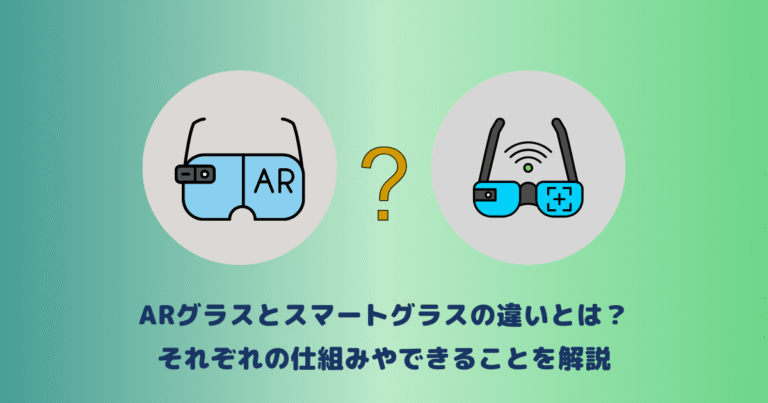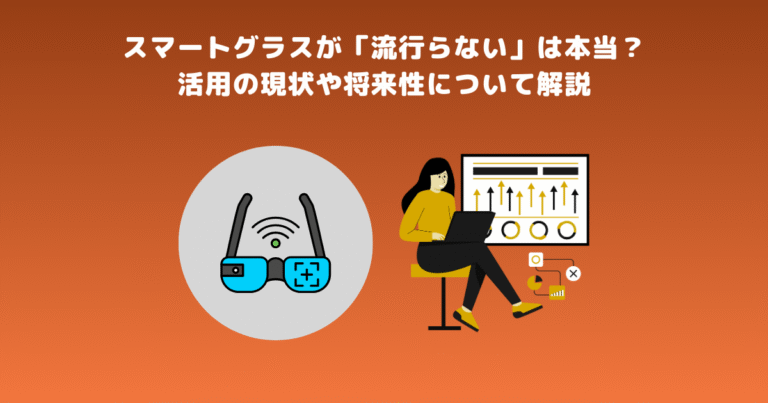「デジタル化」という言葉が広まっている中でも、実際には紙に書くことが一番手軽な方法であり、多くの人がメモに利用しているかもしれません。しかしながら、メモはできてもその紙を保管するとスペースを取ってしまうため、最初からデータでメモすればよかったと思ったことがあることでしょう。
実は、OCRという技術を利用することで手書き文字を簡単にデータ化することができます。
今回は、OCR機能を活用したchatGPTの新たな便利機能を紹介します。
テストの自動化導入も可能な QAサービス『monoQA』
サービスの特徴や導入事例をまとめた資料をご用意しました。

monoQAサービス紹介資料の無料ダウンロードはこちら
資料をダウンロードする目次
|ChatGPTのOCR機能とは?
出典:https://ja.wikipedia.org/wiki/ChatGPT
OCR(Optical Character Recognition)は、日本語で光学的文字認識と呼ばれるシステムの略称です。このシステムは、画像内に含まれる文字や手書き文字を読み取り、デジタルデータとして変換することができます。
ChatGPTの有料版には、OCR機能が搭載されています。ChatGPTのOCRを使用すると、入力された画像から文字を取得するだけでなく、抽出されたデータを元にChatGPTに指示を出すこともできます。
たとえば、レシートの画像をChatGPTに読み込ませてから、「家計簿を作成して」という指示を追加すれば簡単に家計簿を作成することが可能です。また、学校での板書を家に帰った後に画像で読み取り、AIにまとめてもらうこともできます。
また、他のOCRとは違い、ChatGPTに搭載されたOCR機能は手書きの文字の精度が高く、消えかかったインクでさえも正確に読み取ることが可能となっています。
|ChatGPTを使ったOCRの具体的な手順
ChatGPTを使ったOCRの画期的な利用方法を理解したところで、実際に使うにはどうしたらいいのでしょうか。
ここからは具体的な手順について解説していきます。
必要なツールと準備
まず、必要なのはChatGPT Plusへの登録です。OCR機能はChatGPT Plusの機能の一部となっています。月額20ドル(約3000円)の料金がかかります。
前述したとおり、OCR機能自体は既存の技術で、他のアプリケーションでも利用可能ですが、chatGPT内でのOCR機能は、読み取りから利用までを一貫して行うことができます。
一般的なサブスクリプション料金と比較すると少々高めですが、その他便利な機能も利用できるため、登録をおすすめします。
有料版の手続き自体は簡単です。
ブラウザ版では、画面左下の「Upgrade Plan」をクリックし、「Update to Plus」をクリックすると、決済完了後に有料版の利用が開始されます。
出典:https://chatgpt.com/
スマホアプリ版では、検索バーの下にあるアイコンの隣の「…」をタップします。すると設定画面に移動するので、「サブスクリプション」を選び、「Plusにアップグレードする」をタップし、決済を完了後に有料版の利用が開始されます。
手書き文書のスキャン方法
スキャンする方法についてですが、特に複雑な手順は必要ありません。スマートフォンさえあれば大丈夫です。
まず、文書を平らな場所に置き、カメラで鮮明に撮影します。この際、撮影が鮮明になるよう注意することが非常に重要です。撮影をおろそかにすると、読み取りの結果が悪くなる場合があります。
なお、iPhoneユーザーの方は、既存のメモ帳アプリから「書類をスキャン」機能を利用することで、画像の歪みを自動的に補正し、簡単に真上から撮影した画像を作成できます。
その他にもOCRの結果を高めるための重要な方法がありますが、それについては後ほど詳しくご紹介いたします。
スキャンデータをChatGPTに入力する方法
今回は文書の読み込みが簡単なスマホアプリ版の手順をご紹介いたします。
まず、トーク画面左下の「+」をタップします。すると、カメラで直接撮影するか、ライブラリやファイルから選択することができます。もし、あらかじめ読み取りたい文書を写真やデータで保存している場合は、そこから選択するか、目の前に読み取りたい文書がある場合は直接カメラで写真を撮影してください。
すると、テキスト入力欄に選んだ画像が挿入されます。その後、「添付画像を文字起こししてください。」と入力することで、手書き文字のスキャンが開始され、結果がテキストとして返されます。
|OCR精度を向上させるためのポイント
手書き文字をデジタル化する画期的な技術であるOCRには、その効果を最大限引き出すためにはいくつか必要な作業があります。
ここからはOCR精度向上のために必要なポイントについてご紹介いたします。
高精度スキャンのためのヒント
大きく3つにポイントを分けてご紹介します。
- 撮影環境の整備
明るい場所での撮影が重要です。影が映りこまないように注意し、自然光が最適ですが、蛍光灯などの均一な光源も効果的です。スマホをしっかり固定し、手ブレを防ぐために三脚やスタンドを使用するとなお良いです。
- 文書の準備
縦書きか横書きかを統一し、文字が傾かないように文書を配置します。スキャンする際には余白を最小限に抑え、文字が傾かないように注意しましょう。前述した自動傾き補正機能を活用することもオススメです。
- 画像の保存形式
JPEGではなく、非圧縮形式の保存(例: PNGやTIFF)を選びましょう。このような形式で保存することで、データの劣化を防ぎ、より高精度な文字認識が可能になります。
手書き文書の書き方の注意点
手書き文書をOCRで正確に認識させるためには、いくつかのポイントに注意する必要があります。まず、文字はできるだけ丁寧に、読みやすい大きさで書くことが重要です。
特に、文字の大きさや間隔を均一に保つことで、認識精度が向上します。また、インクの濃さにも注意が必要です。薄いインクやかすれた文字は認識しづらいため、濃いインクを使用し、文字がはっきりと見えるようにしましょう。
さらに、紙の質も影響します。薄い紙は裏写りしやすく、認識精度を低下させる原因となるため、厚めの紙を使用することをおすすめします。
画像の前処理方法
OCRの認識精度を向上させるためには、スキャン後の画像前処理が欠かせません。何度も言っていますが、最初は、画像の傾きを補正し、文字が水平になるように調整します。傾きがあると認識精度が低下するため、専用のソフトウェアを使用して自動補正することが効果的です。
また、ノイズ除去も重要です。画像内の不要な点や線を除去することで、文字認識の妨げを減らします。
さらに、コントラストを調整し、文字と背景の区別を明確にすることで、認識精度が向上します。最後に、画像を白黒に変換することで、文字の輪郭がはっきりとし、OCRの精度がさらに向上します。
これらのポイントを押さえることで、OCRの認識精度を大幅に向上させることができます。
|OCR機能の活用事例
ChatGPTに搭載されたOCR機能の概要、そして使い方について学んでいきました。ここからは実際にOCR機能が活用されている事例についてご紹介します。
ビジネスシーンでの活用方法
出典:https://corporate.canon.jp/
キャノンマーケティングジャパンでは、ChatGPT OCRのようなAI OCRを使って契約書入力作業の効率化を実現しています。
具体的な内容としては、お客さんに販売したプリンターの保守サービス契約の際に発生する、手書きの契約書を販売員が見て、同じ情報をパソコンに入力するといった、アナログからデジタルに変換する作業においてAI OCRを導入しました。
AIにより、人間よりも素早い文字認識で作業スピードが上がり、月に約100時間の作業時間が短縮されました。
教育現場での利用方法
教育現場において、AI OCRはさまざまな形で有効活用されています。
採点作業においては、手書きの答案用紙をAI OCRを使ってデジタル化し、自動採点システムに組み込むことで、採点の効率化が実現されています。これにより、教師の負担が軽減され、迅速かつ正確な評価が可能となります。
出席管理にもAI OCRが活用されています。手書きの出席簿をデジタル化し、自動的に出席情報を管理するシステムが導入されています。これにより、出席確認の手間が省かれ、正確な出席データの管理が容易になります。
特別支援教育においては、AI OCRを利用した支援が行われています。視覚障害や学習障害のある学生に対して、手書きのノートや教材をスキャンし、音声読み上げソフトと連携させることで、視覚障害のある学生が音声で内容を確認することが可能となります。
また、学習障害を持つ学生に対しては、手書きの文字をデジタル化し、フォントやサイズを調整することで、読みやすい形式に変換することができます。
日常生活での活用例
出典:https://moneyforward.com/me
株式会社マネーフォワードの提供する「マネーフォワードME」は、OCRを利用した家計簿アプリです。
レシートをスマートフォンで撮影し、AI OCR機能を利用してテキストデータ化することで、購入履歴をデジタル化し、家計簿アプリに簡単に取り込むことができます。これにより、手動での入力作業が不要となり、家計管理が効率化されます。
具体的な手順は以下の通りです。まず、スマートフォンでレシートを撮影し、AI OCR機能を使ってテキストデータに変換します。
その後、デジタル化されたデータを家計簿アプリにインポートすることで、購入履歴が自動的に記録されます。
この方法の利点は、手作業でのレシート入力作業を省けるだけでなく、デジタルデータとして保存されるため、過去の購入履歴を簡単に検索や参照が可能です。結果として、より正確かつ効率的な家計管理が実現できます。
さらに、毎月のレシートや請求書をスマートフォンで撮影し、AIのOCR機能を使ってデジタル化することで、支出の管理も容易に行えます。
例えば、食費や光熱費などのカテゴリーごとに自動的に分類され、家計簿アプリに取り込むことが可能です。
これにより、手間をかけることなく正確な家計管理が可能となります。
|まとめ
OCRとはアナログな文字をデジタルな文字に変換する機能であり、ChatGPTのようなAIと組み合わせることで、無限の使い道がある技術だということがお分かりいただけたでしょうか。
紹介した事例はごく一部に過ぎませんので、もしも気になる方がいらっしゃれば、ほかの活用方法も調べてみてください。
今回紹介したやり方を参考にしながら、ChatGPTのOCRを活用して、自分なりの新しい使い方を探していきましょう。
テストの自動化導入も可能な QAサービス『monoQA』
サービスの特徴や導入事例をまとめた資料をご用意しました。

monoQAサービス紹介資料の無料ダウンロードはこちら
資料をダウンロードする
 TWITTER
TWITTER
 FACEBOOK
FACEBOOK
 はてブ
はてブ